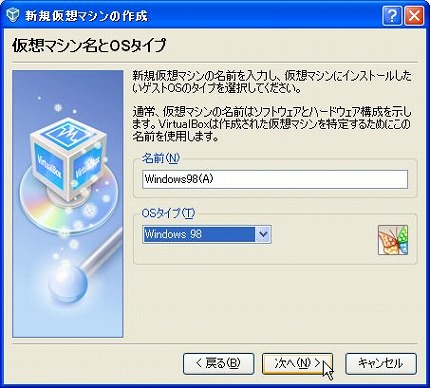Microsoft の Virtual PC 2007 の仮想OS実行ファイル[.vhd]が VirtualBox でも使えます。これは非常に助かります。仮想OSの再インストールの手間が省けます。しかし、事前に以下の注意点が必要です。
■ 注意点
- 一度 VirtualBox で使ったMicrosoftの Virtual PC 2007 の仮想OS実行ファイル[.vhd]は Virtual PC 2007 上では使えなくなります。よって、Virtual PC 2007 の仮想OS実行ファイル[.vhd]ファイルはコピーしてから別のVirtualBox専用のフォルダ下で使用して下さい。
- 仮想OSのVirtual PC 2007 と VirtualBox の仮想実行ハードウエア環境が異なります。つまりドライバーの再インストールが要求されます。インストールCD(又はDVD)、又はインストール用のISOファイル等を事前に用意しておいて下さい。実績上、Windows98の場合は確実に必要です。
- VirtualBox にVirtual PC 2007 の仮想OSファイル[.vhd]をVirtualBoxに取り込まれても拡張子はそのままにして置いてください。変更する必要はありません。
- ライセンス上の問題点を事前にクリアしておいて下さい。
■ 再利用手順
Microsoft の Virtual PC 2007 の仮想OS実行ファイル[.vhd]を VirtualBox で使う手順を以下に示します。例としては、仮想OSファイルとして Windows98 がインストールされているファイルを使用します。
▼① Microsoft の Virtual PC 2007 の仮想OS実行ファイル[.vhd]をVirtualBox専用のフォルダにコピーします。必要ならばリネームします。但し、拡張子はそのままにしておきます。
※拡張子が「.vmc」のファイルはコピーする必要は無いです。
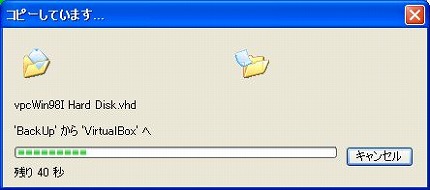
※コピー後、「vpcWin98I Hard Disk.vhd」->「Win98.vhd」とリネームしました。
▼② VirtualBoxを起動します。
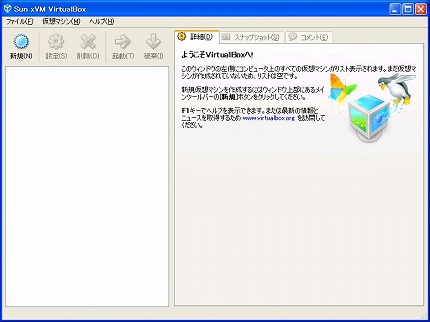
▼③ VirtualBoxの画面左上部の「新規(N)」ボタンをクリックするか、又はVirtualBoxのメニューから[仮想マシン(M)] -> [新規(N)]を選択クリックします。

又は

▼④ 「新規仮想マシンの作成」ウィザード画面が表示されます。「次へ(N)」ボタンをクリックします。
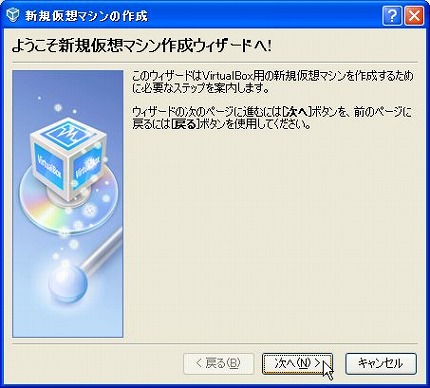
▼⑤ 以下の仮想マシンの名前とOSタイプを指定する画面が表示されます。
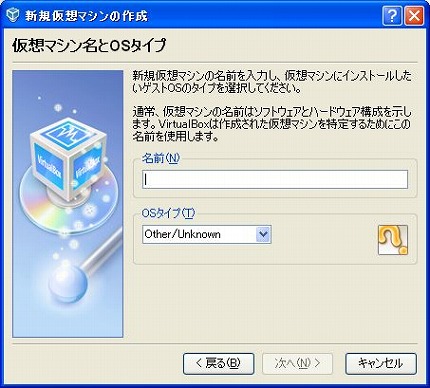
▼⑥ 仮想マシンの名前は「Windows98(A)」、OSタイプはもちろん「Windows98」を選択します。

▼⑦ 以下の様に入力設定したら、「次へ(N)」ボタンをクリックします。